
Afbeeldingen toevoegen of vervangen in Pages voor iCloud
Je kunt afbeeldingen (foto's) aan je document toevoegen, maar ook plaatsaanduidingen voor afbeeldingen in een sjabloon vervangen. Ook kun je afbeeldingomschrijvingen toevoegen die kunnen worden voorgelezen door assistieve technologie (bijvoorbeeld VoiceOver).
Een afbeelding toevoegen
Klik op de knop ‘Afbeelding’
 in de knoppenbalk, klik op afbeelding, zoek de afbeelding die je wilt gebruiken en klik er dan dubbel op.
in de knoppenbalk, klik op afbeelding, zoek de afbeelding die je wilt gebruiken en klik er dan dubbel op.Je kunt tevens een afbeelding van je computer slepen naar je document, of deze kopiëren en plakken.
Sleep de afbeeldingengalerie om deze een andere plaats te geven op de pagina en sleep een blauwe stip om het formaat te wijzigen.
Je kunt de hulplijnen gebruiken om een object nauwkeuriger neer te zetten.
Om de weergave van een afbeelding aan te passen, selecteer je de afbeelding, klik je op ‘Stijl’ boven in de Opmaak
 zijbalk rechts en maak je je keuzes.
zijbalk rechts en maak je je keuzes.Je kunt bijvoorbeeld een rand of schaduw aan de afbeelding toevoegen. Zie De vormgeving van objecten aanpassen in Pages voor iCloud.
Een afbeelding vervangen
Selecteer de afbeelding die je wilt vervangen.
Klik op ‘Afbeelding’ boven in de Opmaak
 zijbalk rechts, en klik op ‘Vervang’.
zijbalk rechts, en klik op ‘Vervang’.Blader om een nieuwe afbeelding te vinden en dubbelklik hier dan op.
Je kunt ook een afbeelding van je computer naar een afbeelding slepen die je wilt vervangen. Op het moment dat er een blauwe lijn verschijnt rond de afbeelding, laat je de muisknop los. Als je de afbeelding buiten de blauwe lijn loslaat, wordt de nieuwe afbeelding toegevoegd aan de pagina in plaats van een bestaande afbeelding te vervangen.
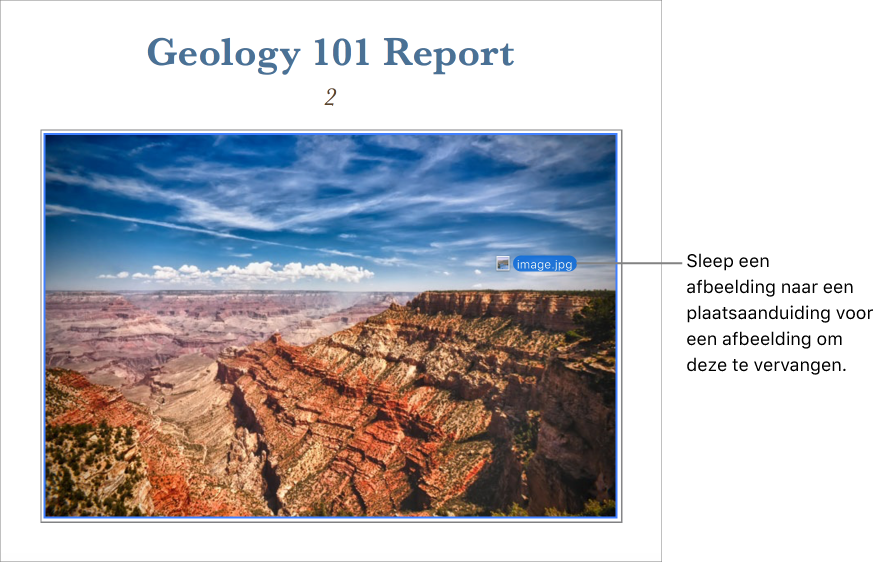
Om een afbeelding te verwijderen, selecteer je deze en druk je op de ‘Delete’-toets.
Een afbeeldingomschrijving toevoegen
Afbeeldingomschrijvingen worden voorgelezen door assistieve technologie (bijvoorbeeld VoiceOver) als iemand die technologie gebruikt voor toegang tot jouw document. De omschrijvingen van afbeeldingen zijn niet in je document zichtbaar.
Selecteer een afbeelding in je document en klik op ‘Afbeelding’ boven in de Opmaak
 zijbalk rechts.
zijbalk rechts.Klik op het tekstvak 'Omschrijving' en voer je tekst in.
Om een afbeelding (of een andere soort object) te verwijderen, selecteer je het en druk je op de Delete-toets.